Was ist eine APK-Datei und wie installiert man eine .apk-Datei?
Verschiedenes / / November 28, 2021
Möglicherweise sind Sie auf eine APK-Datei gestoßen, wenn Sie jemals versucht haben, eine Android-App von einer anderen Quelle als dem Google Play Store herunterzuladen. Was ist also eine .apk-Datei? APK steht für Android Package Kit. APK-Dateien verteilen Anwendungen hauptsächlich auf dem Android-Betriebssystem.
Auf Android-Telefonen sind einige Apps vorinstalliert, während andere Apps aus dem Google Play Store heruntergeladen werden können. Da die App-Installation über Google Play im Hintergrund abgewickelt wird, bekommt man die APK-Dateien nicht zu sehen. Apps, die nicht im Play Store verfügbar sind, müssen manuell heruntergeladen werden. In diesen Fällen finden Sie .apk-Dateien. Sie ähneln .exe-Dateien in Windows.

APK-Dateien können entweder über den Google Play Store oder über andere Quellen auf das Android-Gerät heruntergeladen werden. Sie werden komprimiert und im Zip-Format gespeichert.
Inhalt
- Wo werden APK-Dateien verwendet?
- Wie sicher sind APK-Dateien?
- So öffnen Sie eine APK-Datei
- 1. Öffnen Sie eine APK-Datei auf einem Android-Gerät
- 2. Öffnen Sie eine APK-Datei auf einem Windows-PC
- 3. Können Sie eine APK-Datei auf einem iOS-Gerät öffnen?
- 4. Öffnen Sie eine APK-Datei auf einem Mac
- 5. Extraktion von APK-Dateien
- Inhalt einer APK-Datei
- Warum sollten Sie eine APK-Datei installieren?
- Konvertieren einer APK-Datei
- Erstellen einer APK-Datei
- Wie installiert man eine .apk-Datei?
- 1. APK-Dateien von Ihrem Android-Gerät installieren
- 2. APK-Dateien von Ihrem PC/Laptop installieren
Wo werden APK-Dateien verwendet?
Das manuelle Installieren von Apps mithilfe einer APK-Datei heißt Seite lädt. Die Installation einer App aus einer APK-Datei hat mehrere Vorteile. Wenn beispielsweise Updates für wichtige Google-Apps veröffentlicht werden, kann es eine Weile dauern (normalerweise etwa eine Woche), bis Ihr Gerät darauf zugreifen kann. Mit einer APK-Datei können Sie die Wartezeit überspringen und sofort auf das Update zugreifen. APK-Dateien sind auch praktisch, wenn Sie eine App herunterladen möchten, die nicht im Play Store verfügbar ist. Allerdings muss man beim Herunterladen von APKs von unbekannten Seiten vorsichtig sein. Bestimmte Websites bieten kostenlose APKs zum Herunterladen kostenpflichtiger Apps. Dies bringt uns zum nächsten Abschnitt. Sind APK-Dateien sicher?
Wie sicher sind APK-Dateien?
Nicht alle Websites sind sicher. Apps, die gegen die Nutzungsbedingungen verstoßen, werden nicht im Play Store aufgeführt. Um solche Apps herunterzuladen, müssen Sie Side-Loading durchführen. Während der Play Store identifiziert bösartige Apps und entfernt, ist es ratsam, auch von Ihrer Seite aus Vorsicht walten zu lassen. Beim Herunterladen einer APK von einer Drittanbieter-Website besteht die Möglichkeit der Installation Malware oder Ransomware, die wie eine legitime App aussieht. Suchen Sie online nach vertrauenswürdigen Websites, von denen Sie APKs herunterladen können.
So öffnen Sie eine APK-Datei
Obwohl APK-Dateien in vielen Betriebssystemen geöffnet werden können, werden sie hauptsächlich in Android-Geräten verwendet. In diesem Abschnitt erfahren Sie, wie Sie eine APK-Datei auf verschiedenen Geräten öffnen.
1. Öffnen Sie eine APK-Datei auf einem Android-Gerät
Für Anwendungen, die aus dem Google Play Store heruntergeladen werden, müssen lediglich APK-Dateien heruntergeladen und geöffnet werden. Die Systemblockdateien werden jedoch aus unbekannten Quellen heruntergeladen. Der Benutzer kann diese Einstellung jedoch ändern, sodass Sie APK-Dateien von anderen Quellen als dem Google Play Store herunterladen können. Die folgenden Schritte umgehen die Einschränkung.
Befolgen Sie je nach verwendeter Android-Version eine der drei unten aufgeführten Methoden:
- Einstellungen Sicherheit.
- Einstellungen Apps und Benachrichtigungen.
- Einstellungen Apps und Benachrichtigungen Erweitert Spezieller App-Zugriff Installieren Sie unbekannte Apps.
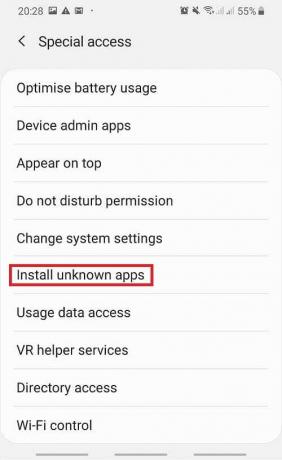
Bei einigen Geräten würde es ausreichen, einer bestimmten App zu erlauben, APK-Dateien aus allen Quellen herunterzuladen. Oder Sie gehen einfach zu den Einstellungen und aktivieren die Option "Unbekannte Apps oder unbekannte Quellen installieren". In einigen Fällen wird die APK-Datei nicht geöffnet. Anschließend kann der Benutzer eine Dateimanager-App wie den Astro File Manager oder den ES File Explorer File Manager verwenden, um nach der APK-Datei zu suchen.
2. Öffnen Sie eine APK-Datei auf einem Windows-PC
Um eine APK-Datei auf einem Windows-Gerät zu öffnen, ist der erste Schritt die Installation eines Android-Emulator. Blue Stacks ist ein beliebter Android-Emulator, der in Windows verwendet wird. Öffnen Sie den Emulator My Apps Installieren Sie die .apk-Datei.

3. Können Sie eine APK-Datei auf einem iOS-Gerät öffnen?
APK-Dateien sind nicht mit iOS-Geräten kompatibel, da das Betriebssystem anders aufgebaut ist. Das Öffnen einer APK-Datei auf einem iPhone oder iPad ist nicht möglich. Die Datei funktioniert anders als die Apps auf diesen Geräten.
4. Öffnen Sie eine APK-Datei auf einem Mac
Es gibt eine Google Chrome-Erweiterung namens Lichtbogenschweißgerät zum Testen von Android-Apps. Obwohl es für Chrome OS gedacht ist, funktioniert es auch auf einigen anderen Betriebssystemen. Wenn Sie die App im Chrome-Browser installieren, ist es daher möglich, die APK-Datei auf Ihrem Windows-System oder einem Mac zu öffnen.
5. Extraktion von APK-Dateien
Ein Dateiextraktionstool kann verwendet werden, um eine APK-Datei in jedem Betriebssystem zu öffnen. Ein Programm wie PeaZip oder 7-Zip kann verwendet werden, um die verschiedenen Komponenten einer APK zu überprüfen. Mit dem Tool können Sie nur die verschiedenen Dateien und Ordner in der APK extrahieren. Sie können die APK-Datei auf Ihrem System nicht verwenden. Dazu müssen Sie einen Android-Emulator herunterladen.
Inhalt einer APK-Datei
Eine APK-Datei ist normalerweise ein Archiv mit mehreren Dateien und Ordnern, die für ein Android-Programm/eine Android-App erforderlich sind. Einige der am häufigsten gefundenen Dateien sind unten aufgeführt.
- arsc – enthält alle kompilierten Ressourcen.
- xml – enthält Details wie Name, Version und Inhalt der APK-Datei.
- dex – enthält die kompilierten Java-Klassen, die auf dem Gerät ausgeführt werden müssen.
- Res/ – enthält Ressourcen, die nicht in resources.arsc kompiliert wurden.
- Assets/ – enthält Rohressourcendateien, die mit der App gebündelt sind.
- META-INF/ – enthält die Manifestdatei, die Ressourcenliste und die Signatur.
- Lib/ – enthält die nativen Bibliotheken.
Warum sollten Sie eine APK-Datei installieren?
APK-Dateien sind eine Möglichkeit, auf Apps zuzugreifen, die in Ihrer Region eingeschränkt sind. Manchmal können Sie eine APK-Datei installieren, um Zugriff auf neue Funktionen und Updates zu erhalten, bevor sie offiziell veröffentlicht werden. Auch wenn Sie feststellen, dass Ihnen ein Update nicht gefällt, können Sie eine ältere Version installieren. Wenn Sie aus irgendeinem Grund keinen Zugriff auf den Google Play Store haben, sind APKs die einzige Möglichkeit, Apps auf Ihrem Gerät zu installieren. Seien Sie jedoch vorsichtig, da einige Websites APKs für raubkopierte Apps haben. Dies ist nicht legal und Sie können beim Herunterladen solcher Apps in Schwierigkeiten geraten. Einige Websites mit früheren Versionen einer App können Malware enthalten. Laden Sie APKs also nicht blind von einer Website online herunter.
Konvertieren einer APK-Datei
Dateien wie MP4s und PDFs werden auf mehreren Plattformen unterstützt. Daher kann man leicht ein Dateikonverterprogramm verwenden, um diese Dateien von einem Typ in einen anderen zu konvertieren. Bei APK-Dateien ist dies jedoch nicht der Fall. APKs laufen nur auf bestimmten Geräten. Ein einfaches Dateikonverterprogramm wird die Aufgabe nicht erfüllen.
Es ist nicht möglich, eine APK-Datei in den IPS-Typ (verwendet in iOS) oder in den .exe-Dateityp (verwendet in Windows) zu konvertieren.. Es kann in das Zip-Format konvertiert werden. Die APK-Datei wird in einem Dateikonverter geöffnet und als Zip neu verpackt. Das Umbenennen der .apk-Datei in .zip funktioniert nur bei APK-Dateien, da APKS bereits im Zip-Format vorliegen und nur die Erweiterung .apk haben.
Meistens ist die Konvertierung einer APK-Datei für ein iOS-Gerät nicht erforderlich, da die Entwickler ihre Apps auf beiden Plattformen veröffentlichen. Um eine Android-App auf einem Windows-System zu öffnen, installieren Sie einen Windows- und APK-Öffner. APK-Dateien können auf einem Blackberry-Gerät mit einem APK-zu-BAR-Konverterprogramm geöffnet werden. Laden Sie das APK in Good e-Reader Online APK to BAR Converter hoch. Nach der Konvertierung können Sie die Datei im BAR-Format auf Ihr Gerät herunterladen.
Erstellen einer APK-Datei
Wie erstellt man eine APK-Datei? Android-Entwickler verwenden Android-Studio Dies ist die offizielle IDE für die Entwicklung von Android-Anwendungen. Android Studio ist auf Windows-, Mac- und Linux-Systemen verfügbar. Nachdem die Entwickler die App erstellt haben, kann die App in APK-Dateien eingebaut werden.

Wie installiert man eine .apk-Datei?
In diesem Abschnitt sehen wir die Methoden zum Installieren einer APK-Datei von (a) einem Android-Gerät (b) Ihrem PC/Laptop
1. APK-Dateien von Ihrem Android-Gerät installieren
- Öffnen Sie einen beliebigen Browser und suchen Sie nach der gesuchten APK-Datei. Tippen Sie auf die gewünschte Datei, um sie auf Ihr Gerät herunterzuladen
- Nachdem der Download abgeschlossen ist, klicken Sie auf die Datei (im Ordner Downloads). Wählen Sie in der folgenden Eingabeaufforderung Ja aus.
- Jetzt wird die App auf Ihrem Gerät installiert
2. APK-Dateien von Ihrem PC/Laptop installieren
Obwohl es mehrere Websites im Web mit APK-Dateien gibt, wird empfohlen, diese nur von vertrauenswürdigen Websites zu installieren. Einige Websites enthalten möglicherweise Raubkopien von Apps. Andere haben möglicherweise Malware, die wie eine legitime App aussieht. Hüten Sie sich vor solchen Seiten/Dateien und halten Sie sich von ihnen fern. Das Herunterladen dieser Dateien kann zu Sicherheitsproblemen für Ihr Telefon und Ihre Daten führen. Aus diesem Grund ist beim Herunterladen von Apps aus anderen Quellen als dem Play Store immer Vorsicht geboten.
1. Suchen Sie nach der gesuchten APK-Datei. Laden Sie es von einer sicheren Website herunter. Sie können den Speicherort des Downloads so wählen, dass er leicht zu erkennen ist.
2. Standardmäßig werden Apps von Drittanbietern möglicherweise auf Ihrem Gerät blockiert. Bevor Sie die APK-Datei installieren, sollten Sie daher Apps von Drittanbietern auf Ihrem Telefon zulassen.
3. Gehen Sie zu Menü à Einstellungen à Sicherheit. Aktivieren Sie nun das Kontrollkästchen für "unbekannte Quellen". Dies ermöglicht die Installation von Apps aus anderen Quellen als dem Google Play Store.
4. In neueren Android-Versionen werden Sie aufgefordert, einer bestimmten App (Browser/Dateimanager) zu erlauben, APKS aus anderen Quellen zu installieren.
5. Nachdem der Download abgeschlossen ist, verbinden Sie Ihr Android-Gerät mit Ihrem PC/Laptop. Das System fragt Sie, wie Sie das Telefon verwenden möchten. Wählen Sie „Mediengerät“.
6. Gehen Sie zum Ordner des Telefons auf Ihrem System. Kopieren Sie nun die APK-Datei von Ihrem System in einen beliebigen Ordner auf Ihrem Android-Telefon.
7. Sie können jetzt die Datei auf Ihrem Gerät durchsuchen. Verwenden Sie den Dateimanager, wenn Sie die Datei nicht finden können.
8. Öffnen Sie die APK-Datei, tippen Sie auf Installieren.
Zusammenfassung
- APK steht für Android Package Kit
- Es ist das Standardformat für die Verteilung von Apps auf Android-Geräten
- Apps aus dem Google Play Store laden die APK im Hintergrund herunter. Wenn Sie Apps von Websites von Drittanbietern herunterladen möchten, können Sie die APK von vielen Websites online herunterladen
- Auf einigen Websites ist Malware als APK-Dateien getarnt. Daher muss der Benutzer bei diesen Dateien vorsichtig sein.
- Eine APK-Datei bietet Vorteile wie den frühen Zugriff auf Updates, frühere Versionen einer App usw.
Empfohlen: Was ist eine ISO-Datei?
Das waren alle Informationen zu einer APK-Datei, aber wenn Sie Zweifel haben oder einen bestimmten Abschnitt nicht verstehen, können Sie Ihre Fragen gerne im Kommentarbereich stellen.



